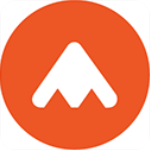
FBackup 9v9.0.198中文破解版
- 软件大小:97.4 MB
- 更新日期:2022-01-10
- 软件语言:简体中文
- 软件类别:国产软件
- 软件授权:免费软件
- 软件官网:未知
- 适用平台:Windows10, Windows8, Windows7, WinVista, WinXP
- 软件厂商:
软件介绍 人气软件 相关文章 网友评论 下载地址
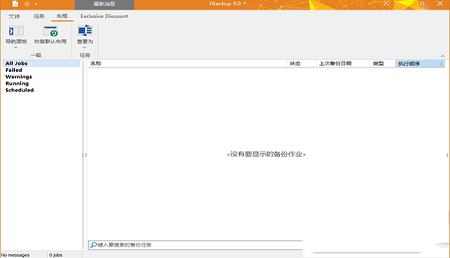
特色功能
1、自动备份您定义备份作业,将其设置为自动运行,并忘记它。将在预定日期自动运行备份,因此您不仅可以获得数据保护,还可以节省宝贵的时间。
2、使用标准zip压缩备份
使用“完全备份”时,将使用标准zip压缩来归档源。使用ZIP64压缩,这意味着它可以创建超过2GB的zip文件。此外,您可以使用密码保护备份zip文件。
3、文件的精确副本
如果您不希望将文件存储在一个zip文件中,则可以使用“镜像备份”制作备份源的精确副本。由于还将备份空文件夹,因此您可以使用此备份类型在目标中创建原始文件的“镜像”副本。它还包括一个快速镜像选项,它只复制新文件和修改过的文件。
4、防范WannaCry和其他勒索软件
WannaCryRansomware是最具侵略性的加密病毒之一,可以保护您的数据免受攻击。使用它,您可以创建重要数据的备份,并将这些数据存储在Google云端硬盘中。这样,即使您的数据被WannaCry或其他勒索软件病毒加密,您仍然可以在线存储未受感染的副本。
5、使用方便
备份程序的主要功能是备份和还原。使用附带的备份向导,这些非常容易使用运行。只需启动向导,选择运行备份的内容,位置,方式和时间,即可完成设置。要进行恢复,只需打开恢复向导,系统就会询问您希望保存恢复数据的位置(原始位置,不同的,......)。
6、在备份之前/之后运行操作
对于每个备份作业,您可以定义在备份之前或之后执行的操作。例如,您可以在备份运行之前选择“清除备份”,以便在加载新备份文件之前清除所有先前备份的文件。作为备份后操作,您可以将其设置为备用,注销,休眠,甚至在备份成功完成后关闭计算机。
7、自动更新
每周自动检查更新,因此您将知道何时发布新版本。可以禁用检查更新的选项,但我们建议启用它以使它保持最新状态。
8、多个备份目标
默认情况下,备份将存储在本地Windows分区中。为确保您拥有安全备份,我们强烈建议您将备份存储在FBackup 9支持的其他目标上。它支持外部驱动器(USB/Firewire,映射网络驱动器,CD/DVD/BluRay和在线目的地(GoogleDrive和Dropbox)。这样,如果您的计算机出现硬件故障,您可以在外部位置安全地保护数据。
9、云中的备份
使用它,您可以将云中的文件和文件夹备份到现有的Google云端硬盘或Dropbox帐户。只需将您的帐户与软件连接,您就可以将其用作云目的地。这使您可以将两个世界中最好的,最受欢迎的免费备份程序与世界知名的免费云存储相结合。
10、备份插件
您可以加载插件以备份或恢复特定程序设置或其他自定义数据(如游戏保存,电子邮件数据等)。一旦加载到软件中,这些插件将在“预定义备份”中列出需要为该特定程序备份的源。您可以在此处查看所有可用备份插件的列表:免费备份插件
11、备份打开的文件
如果备份时另一个程序正在使用某个文件,则仍然可以备份该文件,因为它使用Windows提供的卷影服务。因此,只要您使用Windows10,8/8.1,7,Vista,XP,2016/2012/2008/2003服务器(32/64位),该软件将备份这些打开的文件。例如,您可以在不关闭程序的情况下备份Outlook电子邮件和设置。
12、多语言
您可以从当前支持的语言中为用户界面选择一种语言。如果您想帮助我们将网站或其界面翻译成其他语言,您可以访问语言页面。
安装教程
1、在本站下载解压得到软件安装程序;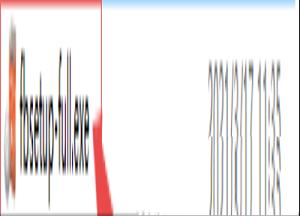
2、双击fbsetup-full.exe程序进入安装向导,选择安装位置,点击现在安装;
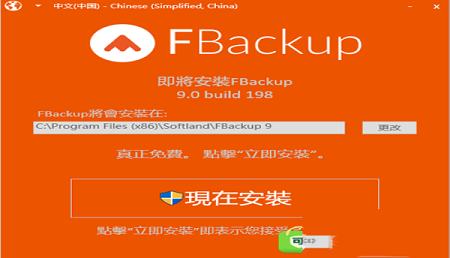
3、安装中,请耐心等待片刻;

4、安装完成后直接退出向导即可;
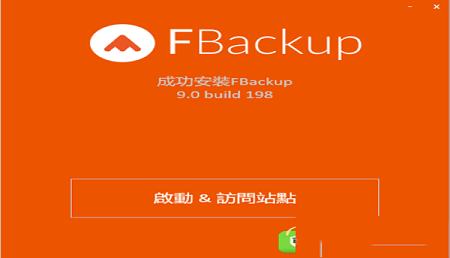
5、重新运行软件即可使用了。
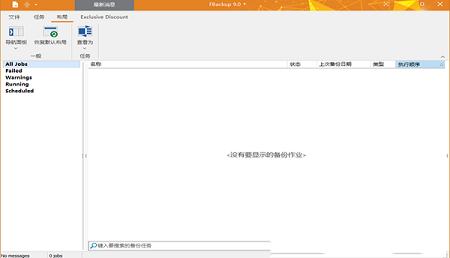
使用方法
1、如何使用该软件创建备份作业1)下载并安装软件后,定义备份并保护重要数据非常简单。 只需按以下步骤操作:
2)打开软件并单击“新建备份”或按“Ctrl + N”启动“新建备份向导”。
3)选择存储备份(目标)的“位置”和要保护的“内容”(源)。
选择“如何”运行备份(使用或不压缩文件),然后单击“保存并执行”。
2、如何配置新备份
要创建新的备份作业,请单击“新建备份向导”工具栏按钮()。 对于每个备份作业,您必须至少指定其名称,有效存储目标和源文件(此向导的前两个步骤),其余选项不是必需的。 在“新建备份向导”中,您可以随时切换到“高级”模式以获取更多配置选项。
以下是必须在“新建备份向导”中执行的步骤:
1)在“备份名称”字段中输入备份名称,然后按“下一步”。
2)选择要保存备份的位置。 您可以选择目的地:·您的本地硬盘(本地)·网络计算机(LAN)·Google云端硬盘帐户(Google云端硬盘)·Dropbox帐户(DropBox)单击“下一步”转到以下步骤。
3)选择要备份的文件和文件夹(备份源)或从下拉列表中选择预定义备份,然后单击“下一步”。 在向导的右侧,您有一些预定义的过滤器,只包括特定类型的文件(文档,图像,音乐或视频)。 如果要仅备份备份源中的那些文件,请选择它们。 默认情况下,不会选择这些过滤器。
4)选择您要如何备份。 默认情况下,智能类型使用80%的目标空间。 如果要仅为该备份作业使用整个目标空间,可以选择“使用整个可用目标空间”选项。 如果备份大文件,则可能需要启用“使用块备份”选项,以仅备份每个文件的已修改部分。 您还可以对创建zip文件的备份类型使用加密。
5)选择您想要备份的时间:频率,日期和时间。 为无人参与的备份执行安排备份作业。 如果要接收电子邮件通知,可以配置SMTP服务器,然后设置电子邮件地址以接收通知。 日志文件也可以原始格式附加到电子邮件或压缩。
6)要完成作业并运行备份,请按Save - > Save并运行。
该向导在IniFiles文件夹中创建一个“.ini”文件(通常位于C:\ \ AppData \ Roaming \ Softland \ FBackup 7 \),其名称与备份作业相同。 此外,还会在目标和本地目录文件夹(与创建IniFiles文件夹的目录相同的目录)中创建备份目录文件(“.fkc”)。
手动修改“.fkc”或“.ini”文件可能会导致备份作业损坏,并且无法恢复备份的数据。 双击“.fkc”文件时会自动创建备份作业。 您还可以通过从文件 - >打开菜单中打开“.fkc”或“.ini”文件来重新创建备份作业。
FBackup 9如何改中文
1、本站提供的是官方中文版本,因此打开软件后即为简体中文界面;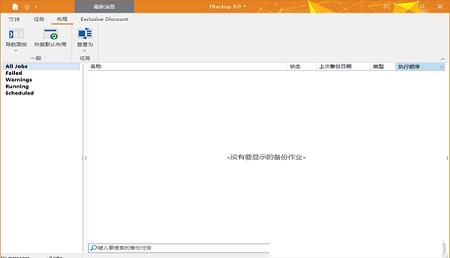
2、如果打开为英文界面的话,需要更改为简体中文语言,在英文界面下只需依次点击File-Options-General按钮,然后在Select language下拉框中选择中文(中国)即可。
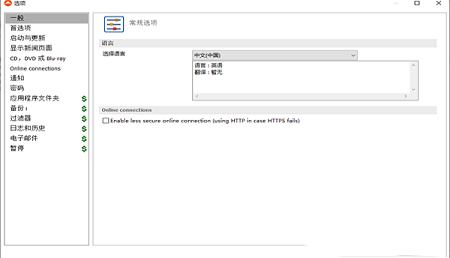
下载地址
-
FBackup 9v9.0.198中文破解版
普通下载地址
资源服务器故障请点击上面网盘下载
其他版本下载
- 查看详情Goodsync永久激活版 V12.6.3.3 吾爱破解版34.42M 简体中文24-04-16
- 查看详情Easy Image X2(系统映像备份管理软件) V2.19.827.1718 官方最新版9.62M 简体中文24-01-02
- 查看详情冰点还原精灵永久激活版 V8.62.020.5630 Win10版54.34M 简体中文23-12-23
- 查看详情微pe工具箱2.3版 V2.3 官方最新版227.51M 简体中文23-07-11
- 查看详情狂龙回收站文件智能备份工具 V1.0 绿色版3.25M 简体中文23-06-23
- 查看详情IceArchiver(电脑数据云备份软件) V2.0.0.05 官方版22.68M 英文23-06-22
- 查看详情SQL数据库表及字段描述信息更新工具 V23.16.10.23 绿色免费版712K 简体中文23-06-08
- 查看详情GoodSync12(优秀文件同步软件) V12.2.2.2 官方版58.3M 简体中文23-05-09
人气软件

中国移动云盘电脑版 V7.2.0 官方最新版85.36 MB
/简体中文
OneKey Ghost(一键GHOST)v13.9 最新版3.79 MB
/简体中文
冰点还原精灵免费版 v8.63 附安装教程51.09 MB
/简体中文
Acronis True Imagev24.6.1中文破解版68.5 MB
/简体中文
Acronis True Image 2020v24.6.1绿色便携版482.59 MB
/简体中文
TeraByte Drive Image Backup and Restore Suitev3.35破解版167 MB
/简体中文
Acronis True Image 2021 For PE绿色破解版(32/64位)52 MB
/简体中文
AOMEI Backupper(傲梅轻松备份)v5.2.0专业破解版260.05 MB
/简体中文
Renee Becca 2021中文破解版35 MB
/简体中文
BestSync 2019(文件同步工具)v14.0.0.9中文注册破解版12.8 MB
/简体中文
相关文章
-
无相关信息
查看所有评论>>网友评论共0条












 360驱动大师v2.0.0.1590精简单文件版
360驱动大师v2.0.0.1590精简单文件版 DirectX修复工具官方正式版v4.0
DirectX修复工具官方正式版v4.0 Steam官方版v20.10.91.91
Steam官方版v20.10.91.91 舔狗模拟器v1.2正式版
舔狗模拟器v1.2正式版 随动回旋镖v1.0.5中文破解版(免安装)
随动回旋镖v1.0.5中文破解版(免安装) 小苹果CF抽奖助手v54正式版
小苹果CF抽奖助手v54正式版 三角符文中文汉化版
三角符文中文汉化版 网络流量监控软件v16.8免费版
网络流量监控软件v16.8免费版 Thief Book(摸鱼神器)v1.2免费版
Thief Book(摸鱼神器)v1.2免费版








精彩评论